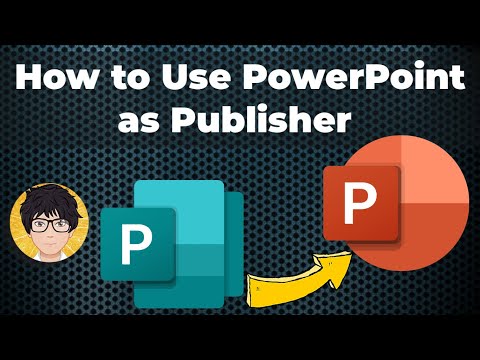
Zawartość
Nie ma bezpośredniego sposobu przekonwertowania dokumentu Microsoft Publisher na jeden dla programu Microsoft PowerPoint. Wydawca jest zazwyczaj wykorzystywany do tworzenia różnych publikacji do druku lub w Internecie, takich jak raporty lub broszury. Z drugiej strony PowerPoint jest przydatny w prezentacjach dla innych mediów, często używanych w rzutnikach do wykładów i przemówień. Można jednak zaimportować plik wydawcy do programu PowerPoint, konwertując go na plik obrazu.
Instrukcje

-
Otwórz dokument wydawcy. W menu Plik wybierz „Publikuj jako PDF lub XPS”. Gdy pojawi się lista „Zapisz jako”, wybierz „PDF” z listy „Zapisz jako typ”, która się pojawi. Spowoduje to przekształcenie pliku w nieedytowalny format Portable Document Format (PDF), który można przekształcić w plik obrazu w formacie bitmapy. Kliknij „Publikuj”.
-
Otwórz nowy plik PDF w programie Adobe Reader. Jeśli nie masz tego programu, możesz go pobrać za darmo ze strony Adobe. Wybierz narzędzie Migawka, ikona tego polecenia wygląda jak kamera. Jeśli nie ma go na pasku narzędzi, kliknij przycisk „Wyświetl” w menu. Kliknij „Paski narzędzi” i wybierz „Więcej pasków narzędzi”. Przewiń w dół, aby znaleźć narzędzie migawki, a następnie kliknij pole wyboru obok.
-
Kliknij i przeciągnij dokument, aby przenieść pole do obszaru, który chcesz skopiować (może to być cały dokument). Narzędzie automatycznie skopiuje ten obszar do schowka.
-
Otwórz dokument PowerPoint. Kliknij „Edytuj”. Wybierz „Wklej”, aby wkleić obraz z pliku wydawcy. Zmień rozmiar i przesuń obraz, jak go potrzebujesz.
Jak
- Jeśli masz pełną wersję Adobe Acrobat zamiast Adobe Reader, możesz wyeksportować swój plik PDF bezpośrednio do pliku obrazu. Aby to zrobić, otwórz plik PDF w programie Adobe Acrobat i wybierz „Plik” i „Zapisz jako”. Wybierz typ obrazu, który chcesz, może PNG. PowerPoint akceptuje różne pliki multimedialne, takie jak BMP, JPG i TIFF. Po zapisaniu pliku obrazu otwórz program PowerPoint i dodaj plik do programu Clip Organizer w menu „Plik”.
Czego potrzebujesz
- Adobe Reader
- Komputer